Как перенести строку ВКонтакте
Далеко не каждый пользователь знает, как как перенести строку ВКонтакте. Более того, многие даже не догадываются о наличии такой функции социальной сети. Вопрос о том, как перенести текст в Вконтакте нередко вызывает у пользователей ряд затруднений. Однако существует несколько способов, позволяющих сделать это быстро и просто.
Как перенести строку в сообщении Вконтакте
Это наиболее частая проблема, с которой сталкиваются люди при отправлении сообщений. Иногда перенос строки просто необходим и пользователь по привычки для перехода на новую строку нажимает клавишу Enter. Но в этом случае, сообщение мгновенно отправляется. Чтобы такого не происходило, необходимо использовать сочетание клавиш Enter+ Shift. Благодаря этой команде курсор перенесется на новую строку.
Можно поступить по-другому. Для этого необходимо в режиме диалогового окна навести курсор на кнопку «Отправить». Она находится справа от поля ввода и представляет собой иконку в виде бумажного самолетика. После этого появиться всплывающее окно, в котором можно поменять сочетания клавиш для быстрых команд. Изменив параметр, перенос строки в сообщении Вконтакте будет осуществляться с помощью клавиши Enter.
Как перенести строку Вконтакте в статусе
Перенести строку Вконтакте в статусе будет немного сложнее, нежели в сообщении. Для того, чтобы все получилось, необходимо выполнить несколько простых шагов:
- Откройте свою страницу Вконтакте;
- В поле для введения статуса напишите два любых слова или буквы;
- Скопируйте и вставьте следующий код   между ними;
- Убедитесь, что между кодом и словами есть пробелы;
- Нажмите сохранить и обновите страницу;
- Вы увидите, что сам код пропал, вместо него появилось пустое пространство;
- Выделите и скопируйте его;
- Теперь сотрите все символы из строки и напишите статус, который вам нравится;
- Там, где это необходимо, вставьте пустое пространство, которое копировали ранее. Сделайте это столько раз, сколько это необходимо;
- Нажмите кнопку сохранить. В результате вы увидите, что у вас получился статус в несколько строк.
Простые методы, рассмотренные в данной статье, позволяют переносить строку ВКонтакте в тексте без особых усилий. Это очень удобно при отправке больших сообщений, особенно тех, в которых используются стихотворения. А перенос строки в контакте в статусе позволит сделать страницу более оригинальной.
Если вы знаете другие рабочие способы как можно легко и просто перенести строку в вк, пишите в комментариях
mir-vkontakte.ru
Как перенести строку Вконтакте? — Вместе Вконтакте
Без переноса строки в вк очень сложно полноценно пользоваться возможностями раздела Сообщения и писать длинные и развернутые послания другим пользователям Вконтакте. Данная заметка (на статью не тянет) посвящена больше тем, кто недавно стал счастливым обладателем компьютера и окунулся в дебри интернета, потому что опытные пользователи знают ответ на данный вопрос. Итак, перейдем к решению.
Перенос строки Вконтакте
В обычных редакторах при переносе текста на новую строчку достаточно нажатия клавиши ENTER. Если попробовать провести ту же манипуляцию при наборе сообщения Вконтакте, то ваш текст сразу же отправится пользователю, с которым вы ведете диалог. По умолчанию, для переноса строки в сообщениях Вконтакте используется набор клавиш SHIFT + ENTER (зажимаем SHIFT и жмем ENTER P.S. да простит меня читающий это за излишнюю подробность)
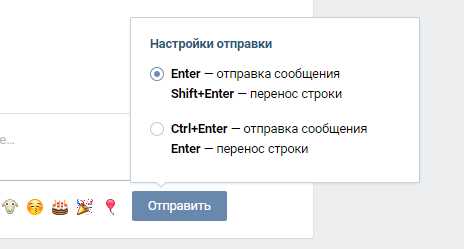
Как видно из скриншота, существует два варианта, один из которых я описал выше. Выбирайте любой, пробуйте и оставляйте тот, который для вас удобен.
Теперь мы научились переносить строки Вконтакте. Хотите удивить друзей? Читайте, как отправить пустое сообщение. Для сохранения различных заметок и фотографий существует возможность отправить сообщение самому себе.
Следите за обновлениями блога, спасибо за внимание.
searchlikes.ru
Как ВКонтакте перенести строку
Есть много причин, по которым вам может понадобиться перейти на другую строку при наборе сообщения другу или оставляя комментарий. Это может быть стихотворение или просто длинный тест нужно сделать более читаемым, не разделяя на два разных сообщения. В Word и других текстовых редакторах, мы привыкли это делать простым нажатием клавиши ввода, но в диалоговом окне это приводит к незамедлительной отправки текста собеседнику. Давайте разберемся, как сделать перенос строки в окне диалогов и в комментариях.
Перенос строки в личных сообщениях
В старом дизайне ВК, в диалоговом окне при наведении на стрелку отправки появлялось контекстное меню с двумя вариантами выбора «отправлять текст при нажатии Enter» или «отправлять текст при нажатии Shift + Enter». Теперь эту опцию убрали, но вы можете сделать снос самостоятельно.
- Начните писать сообщение собеседнику.
- Нажмите сочетание Shift + Enter.

- Произойдет отступ вниз. Это придется делать каждый раз в ручном режиме.
Даже если вам часто приходится переходить на новый абзац, то вы быстро привыкните нажимать нужное сочетание клавиш при необходимости.
Перенос строки в комментариях
Немного по-другому это можно делать при написании комментариев в ВК. Здесь разработчики оставили выбор.
- Начните писать текст до момента необходимого сноса.
- Наведите курсор на кнопку «отправить».
- Появится контекстное меню с выбором сочетания клавиш для отправки текста и переноса строчки.
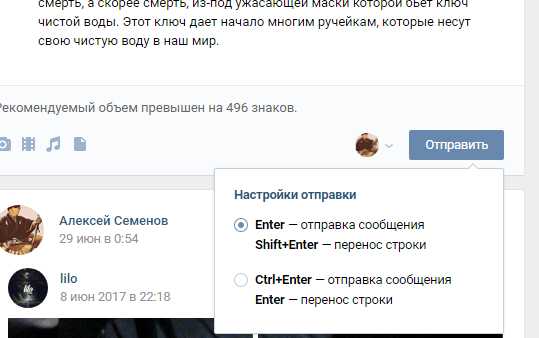
Чтобы начать писать текст с новой строки, используются либо те же Shift+Enter, либо Ctrl+Enter. Выберите удобный для себя вариант и используйте его. Настройки будут сохранены и когда вы решите написать следующий комментарий, чтобы отступать вниз нажимайте выбранные клавиши.
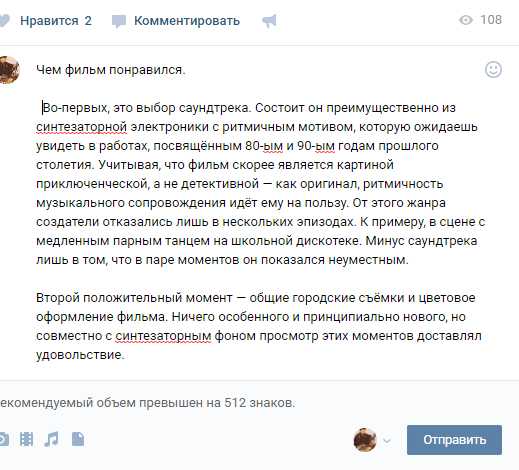
Как видите, все довольно просто. Если для выхода ВК вы пользуйтесь установленным на телефон мобильным предложением, то такой проблемы перед вами не встанет, ведь на сенсорной клавиатуре, «Ввод» по умолчанию используется для переноса (существуют разные вариации интерфейса, но обычно это так), а для отправки сообщения наживается стрелка ВК.
tvoyvk.ru
Как перейти на следующую строку Вконтакте
Общаясь в соцсетях, в частности в VK, люди хотят начать абзац с новой строки или вовсе спуститься на необходимое количество строк. Перед неискушенными пользователями возникнет неизбежный вопрос: как перейти на следующую строку ВКонтакте?
В материале изложена подробная инструкция о том, как переместить слова на одну, и несколько строк ниже. Можно также решить проблему переноса при использовании мобильных устройств.
Как перейти на другую строку
Для этого необходимо совершить ряд несложных действий посетив ВК:
- на своей странице зайти в меню «Сообщения»;
- напечатать текст в поле ввода;
- набрать комбинацию клавиш Ctrl+Enter.
Если требуется сделать абзац, то процедура выполняется по схожему алгоритму, но Ctrl+Enter нужно заменить на Shift+Enter.
При наборе текста, если навести курсор на стрелку передачи сообщения, появятся «настройки отправки». В этом окне можно поменять функции клавиш: Ctrl+Enter –отправка сообщения, а Enter — переход на новую строку. При этом значение Shift+Enter остаётся неизменным.
ВАЖНО: при попытке перенести строчку вниз, иногда пользователь «на автомате» кликает клавишу Enter, отправляя незавершенное письмо!
Как писать с новой строки при использовании гаджетов
Чтобы переходить на следующую строку и сделать несколько строчных интервалов на мобильных устройствах следует выполнить нижеприведенные пункты:
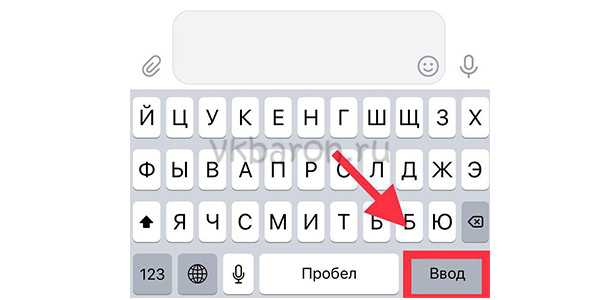
- на клавиатуре в правом нижнем углу находим стрелочку влево;
- нажимаем, чтобы опустить строку.
СПРАВКА: для выделения красной строки, нужно отступить место посредством знака пробела.
Мы попытались охватить задачу целиком и не пропустить главные моменты. Теперь перенос строки и создание абзаца не будет проблемой для читателя.
vkbaron.ru
Как перейти на новую строку ВКонтакте?
FAQ
Практически все пользователи Вконтакте знают, как определить прочитанное отправленное сообщение Вконтакте или нет. Если
FAQ
Диалоги не со всеми людьми нам доставляет удовольствие читать. Конечно, неприятный диалог можно удалить,
Вас может интересовать возраст другого пользователя Вконтакте. Например, вам понравилась девушка, но в информации
FAQ
Иногда по неосторожности можно удалить пост с большим количеством лайков, или с важной информацией.
FAQ
Возможность закрывать свой профиль Вконтакте появилась недавно. Поэтому у многих может возникнуть логичный вопрос:
FAQ
Совсем скоро Вконтакте будет доступна новая функция, благодаря которой российские пользователи могут запросить данные
vksos.com
А как сделать перенос строки в комментах ВК? там просто {ENTER} отправляет сообщение | ZennoLab
Вопрос в теме
Ribas Client
- Joined:
- May 31, 2014
- Messages:
- 1,301
- Likes Received:
- 411
Вообще перенос строки в ВК это shift + enter, а почему не вставить уже отформатированный текст без эмуляции клавиатуры? И зачем плодить один и тот же вопрос в разных темах?
>Лучшие VDS под ZennoPoster с бесплатным тестом<Solus Client
- Joined:
- Apr 14, 2014
- Messages:
- 303
- Likes Received:
- 83
А вы эмулирете клавиатуру или в тектсе у вас {-String.Enter-}?
Сложно? Все подсказки тут.
Как вариант, иметь в переменной готовый текст.Solus Client
- Joined:
- Apr 14, 2014
- Messages:
- 303
- Likes Received:
- 83
О! на 2 секунды опоздал.
Сложно? Все подсказки тут.
zennolab.com
Как сделать статус в ВК в несколько строк?
Некоторые из вас могли видеть на странице других пользователей ВКонтакте статус в несколько строчек. Как это возможно, спросите вы? Вероятно, такую возможность предоставляет сама социальная сеть, так как это точно не баг. Но далеко не все знают, как этот статус добавить, а на деле все не так уж сложно.
В сети можно встретить различные способы добавления такого статуса, в том числе с помощью редактирования кода сайта и даже дополнений для браузера. Мы будет использовать куда более простой способ, который не требует от вас дополнительных знаний или установки стороннего ПО.
В ВК есть так называемые коды пустоты, которые имеют следующий вид:
 

 
ᅠ
 
 
Допустим, что вам нужно написать что-то в три строчки (три строки — это максимум для статуса, больше строк задействовать не выйдет). Вы берете нужные слова и добавляете любой из указанных кодов пустоты после каждого из них. Количество кодов может быть разное в зависимости от того, какую длину имеют ваши слова, поэтому регулировать их вы должны самостоятельно.
На практике это выглядит вот как:
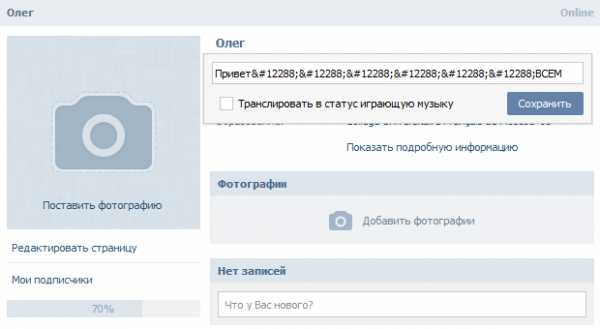
Нажали на кнопку «Сохранить», обязательно перезагрузили страницу и видите следующее:
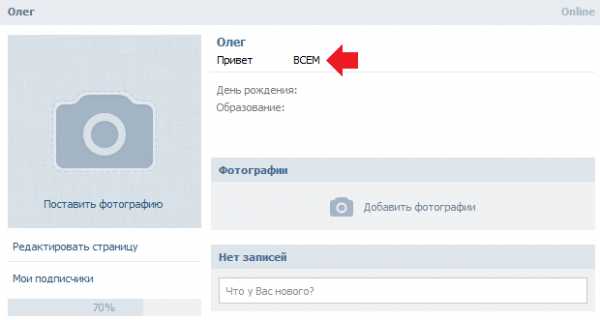
Как вы можете догадаться, количество кодов недостаточно, поэтому нажимаем на статус и добавляем нужное количество кодов:

И вот получилась запись в две строки:
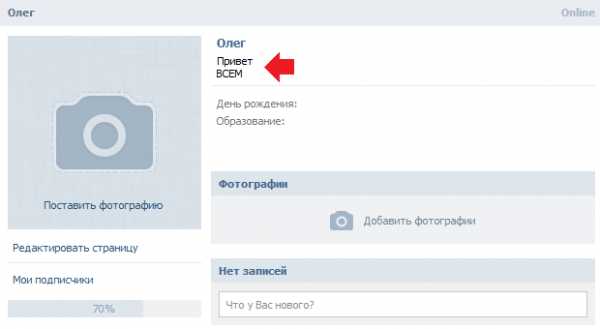
Точно таким же способом вы можете добавить и третью строку, но не более.
А вот вам готовый код — просто скопируйте его в статус:
Б А Г
____________________________________
И сохраните.
vkhelpnik.com

